Инструкция по настройке ККТ Штрих-М:
Вам необходимо зайти на страницу настроек:
1. Если у Вас "Расширение" то действуйте как на картинке:
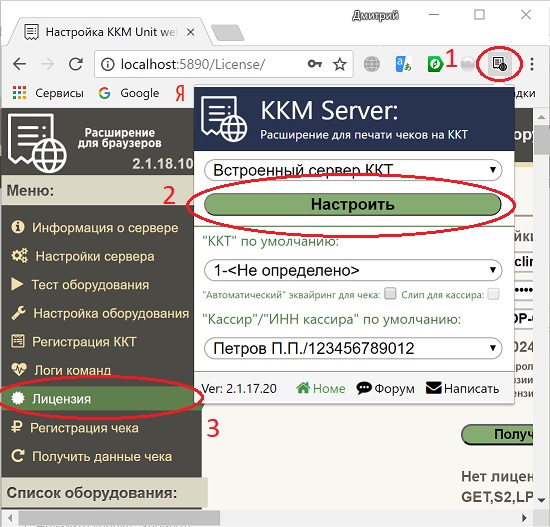
2. Если у Вас KkmServer или UnitServer то действуйте как на картинке:
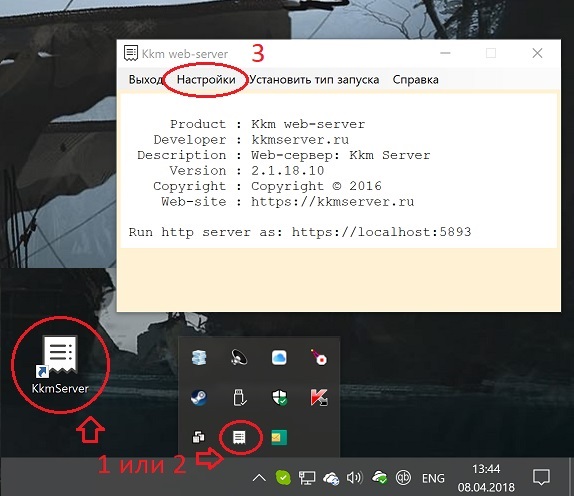
3. Или можно зайти в настройки набрав URL в строке браузера (Если настройки "по умолчанию"):
Расширение: http://localhost:5890 или https://localhost:5890
KkmServer: http://localhost:5893 или https://localhost:5893
UnitServer: http://localhost:5894 или https://localhost:5894
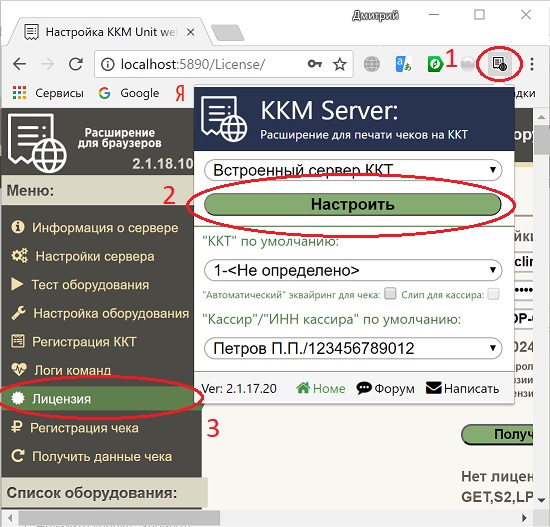
2. Если у Вас KkmServer или UnitServer то действуйте как на картинке:
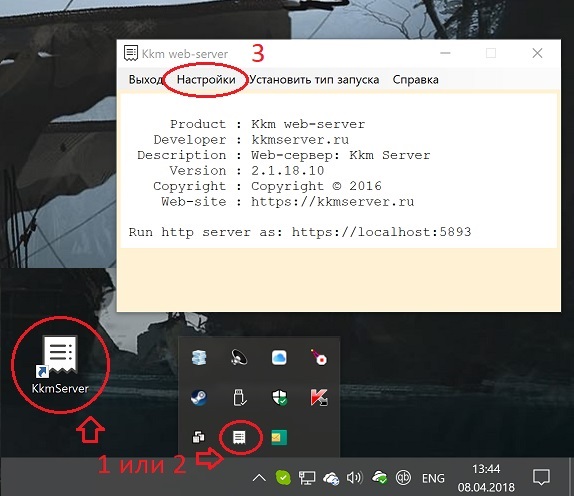
3. Или можно зайти в настройки набрав URL в строке браузера (Если настройки "по умолчанию"):
Расширение: http://localhost:5890 или https://localhost:5890
KkmServer: http://localhost:5893 или https://localhost:5893
UnitServer: http://localhost:5894 или https://localhost:5894
Добавление устройства в KkmServer/Расширение:
1. Сбоку в меню выберите "Настройка оборудования".
Под меню выберите "Добавить устройство".
В открывшейся странице выберите "Фискальный регистратор" и "Штриш-М: ККТ.....".
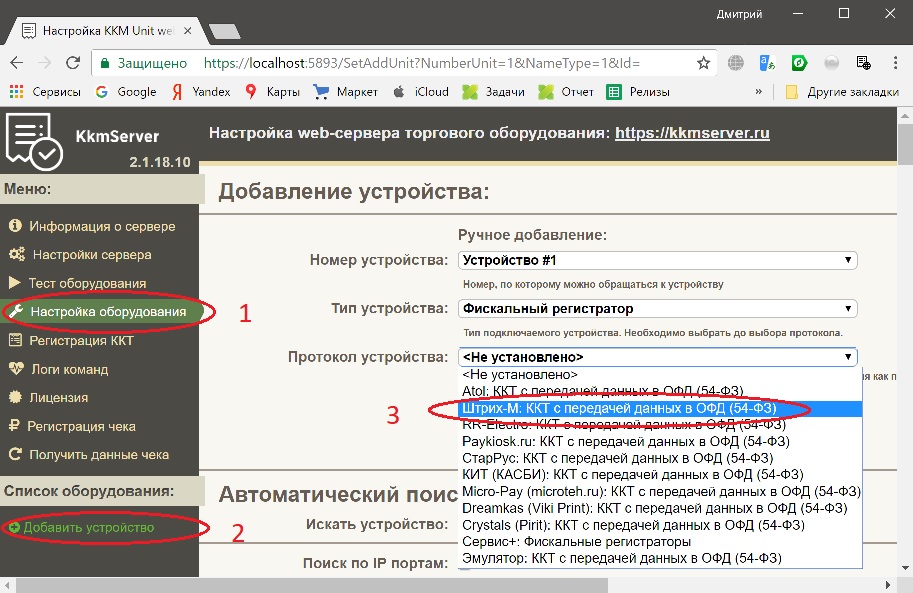
Под меню выберите "Добавить устройство".
В открывшейся странице выберите "Фискальный регистратор" и "Штриш-М: ККТ.....".
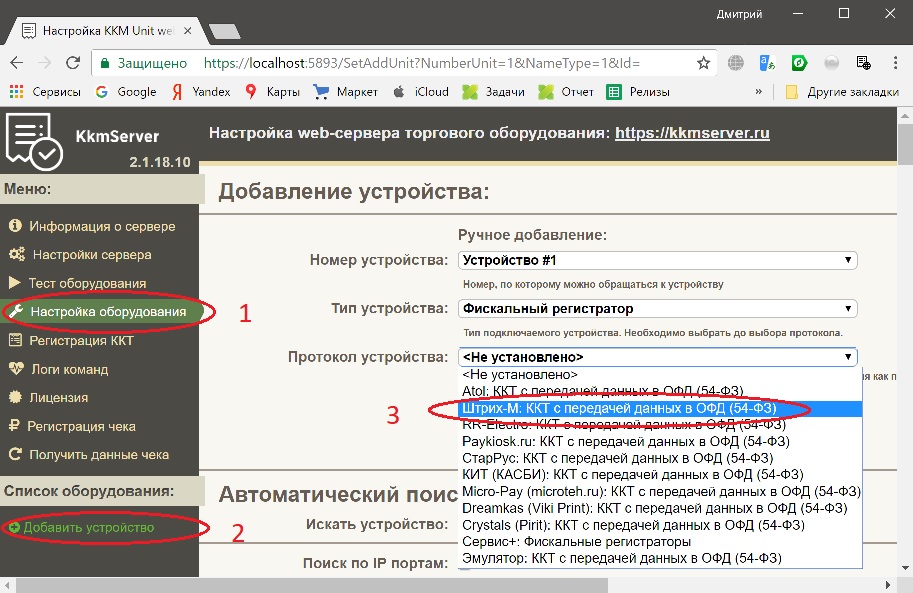
Информация о каналах обмена:
ККТ 'Штрих-М' может быть подключен через следующие интерфейсы (типы соединений):
Ehternet/WiFi: сеть (Предпочтительный способ подключения)
USB(протокол RNDIS): эмуляция Ehternet интерфейса через USB
USB-to-COM: эмуляция СОМ порта через USB
COM порт: через СОМ порт ПК
По 'COM порт' и 'USB-to-COM' работать СТРОГО не рекомендуется - в этом режиме ККТ не имеет связи с ОФД и через непродолжительное время заблокируется из за не передачи документов в ОФД.
'Ehternet' и 'COM порт' работают всегда
Из 'USB(протокол RNDIS)' и 'USB-to-COM' работает кто-то один - возможно программное переключение.
При включении интерфейса 'USB(протокол RNDIS)' необходимо убедится что в ККТ задан постоянный IP, Шлюз, Маска сети и отключен dhcp.
По умолчанию IP = 192.168.137.111, Маска сети = 255.255.255.0, Шлюз = 192.168.137.1
При работе через 'Ehternet/WiFi' рекомендуется включить dhcp.
Инструкция по программированию различных интерфейсов
Ehternet/WiFi: сеть (Предпочтительный способ подключения)
USB(протокол RNDIS): эмуляция Ehternet интерфейса через USB
USB-to-COM: эмуляция СОМ порта через USB
COM порт: через СОМ порт ПК
По 'COM порт' и 'USB-to-COM' работать СТРОГО не рекомендуется - в этом режиме ККТ не имеет связи с ОФД и через непродолжительное время заблокируется из за не передачи документов в ОФД.
'Ehternet' и 'COM порт' работают всегда
Из 'USB(протокол RNDIS)' и 'USB-to-COM' работает кто-то один - возможно программное переключение.
При включении интерфейса 'USB(протокол RNDIS)' необходимо убедится что в ККТ задан постоянный IP, Шлюз, Маска сети и отключен dhcp.
По умолчанию IP = 192.168.137.111, Маска сети = 255.255.255.0, Шлюз = 192.168.137.1
При работе через 'Ehternet/WiFi' рекомендуется включить dhcp.
Инструкция по программированию различных интерфейсов
Проверка и настройка канала обмена:
Узнать какой канал сейчас включен на ККТ 'Штрих-М' можно так:
1. Наберите в строке поиска windows "Диспетчер устройств" и запустите.
2. В диспетчере разверните ветку "Порты (СОМ и USB)"
3. Наберите в строке поиска windows "Центр управления сетями и общий доступ" и запустите.
4. Выключите/включите ККТ и обратите внимание где и какое устройство пропадет и появится:
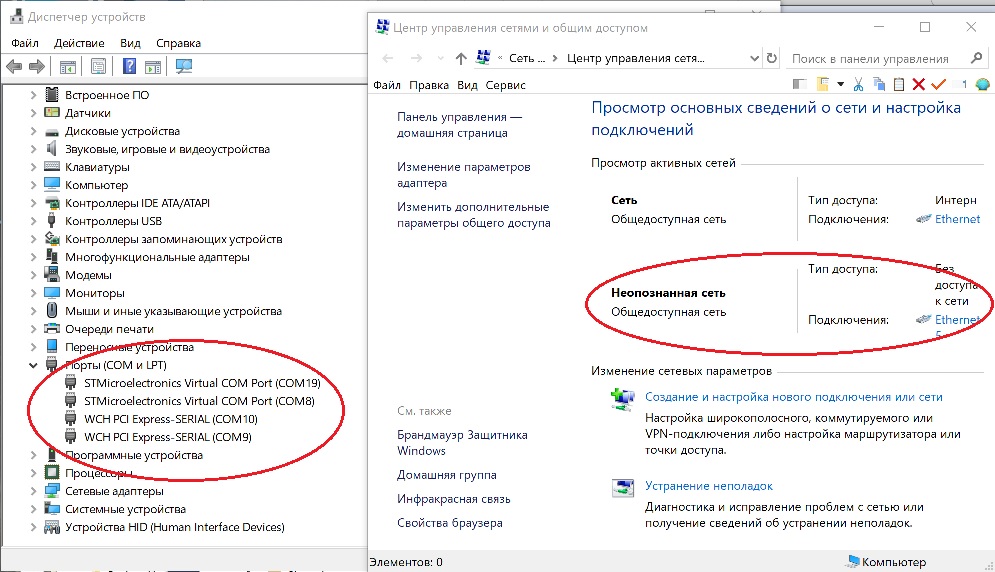
Если устройство пропадает и появляется в "СОМ-портах то надо переключить ККТ в режим RNDIS:"
1. На ранее открытой странице настройки в поле "Тип соединения" выбрать "СОМ порт"
2. В поле "COM порт" указать Сом-порт ККТ (тот который появлялся и пропадал)
3. Нажмите кнопку "Сохранить настройки".
4. После перезагрузки страницы должно появится имя модели ККТ.
5. В поле "Канал обмена с ОФД" выбрать "USB to Ethernet (протокол RNDIS)"
6. Нажмите кнопку "Сохранить настройки".
На некоторых версиях Windows драйвер RNDIS не сразу установится - windows его скачает из интернета и установит.
Т.е. в системе новый Ethernet порт может появится не сразу.
1. Наберите в строке поиска windows "Диспетчер устройств" и запустите.
2. В диспетчере разверните ветку "Порты (СОМ и USB)"
3. Наберите в строке поиска windows "Центр управления сетями и общий доступ" и запустите.
4. Выключите/включите ККТ и обратите внимание где и какое устройство пропадет и появится:
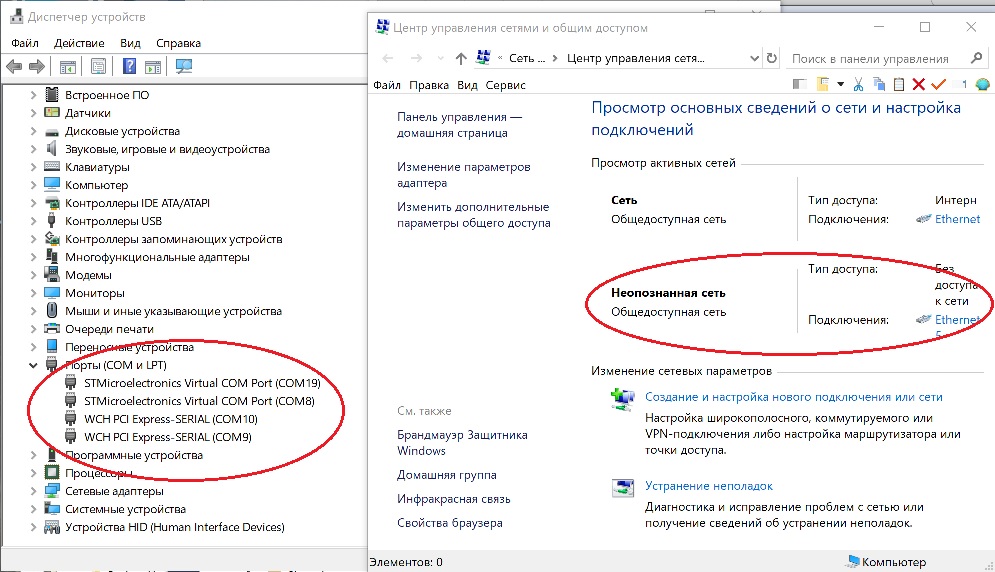
Если устройство пропадает и появляется в "СОМ-портах то надо переключить ККТ в режим RNDIS:"
1. На ранее открытой странице настройки в поле "Тип соединения" выбрать "СОМ порт"
2. В поле "COM порт" указать Сом-порт ККТ (тот который появлялся и пропадал)
3. Нажмите кнопку "Сохранить настройки".
4. После перезагрузки страницы должно появится имя модели ККТ.
5. В поле "Канал обмена с ОФД" выбрать "USB to Ethernet (протокол RNDIS)"
6. Нажмите кнопку "Сохранить настройки".
На некоторых версиях Windows драйвер RNDIS не сразу установится - windows его скачает из интернета и установит.
Т.е. в системе новый Ethernet порт может появится не сразу.
Настройка RNDIS:
1. Наберите в строке поиска windows "Центр управления сетями и общий доступ" и запустите.
В окне "Центра" должны показатся как минимум два Ethernet устройства: Одно штатное и одно от ККТ - RNDIS
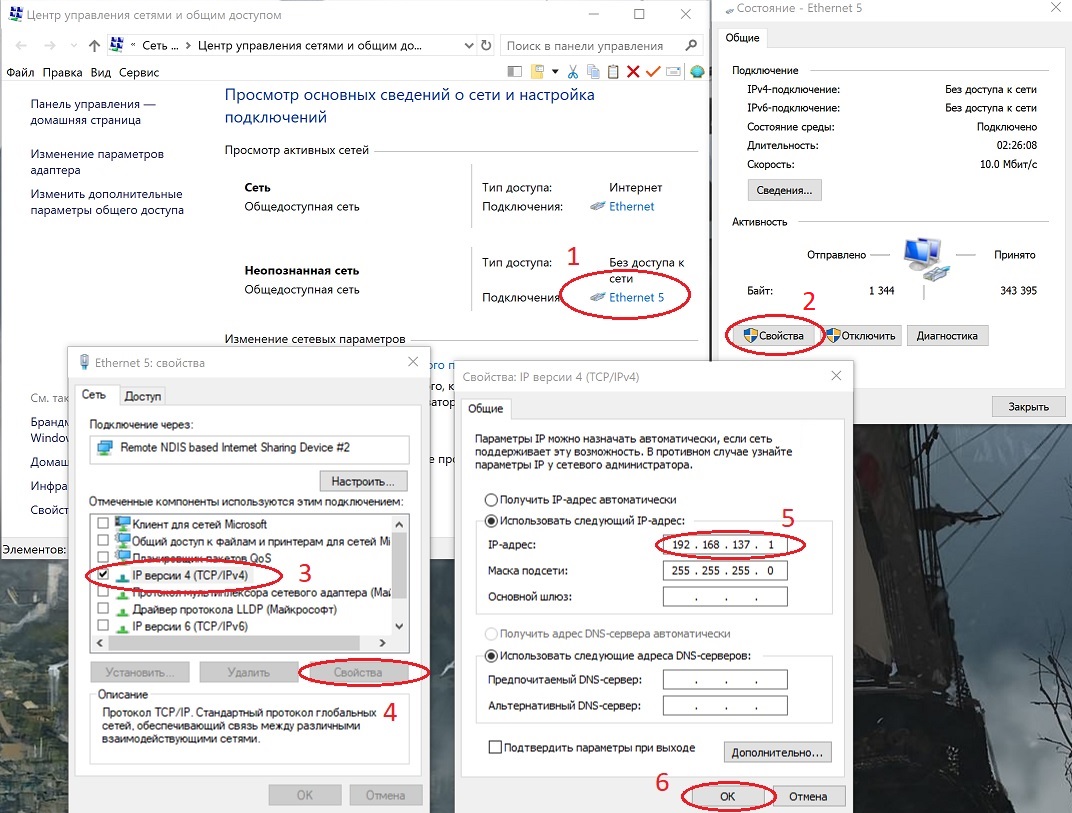
2. Нажмите на ссылку Ethernet порта ККТ (не перепутайте со штатным портом)
3. В открывшемся окне состояния нажмите кнопку "Свойства"
4. В открывшемся окне свойств порта выберите "IP Версии 4 (TCP/IPv4)"
5. Нажмите кнопку "Свойства"
6. В открывшемся окне свойств IPv4 в поле "IP адрес" укажите "192.168.137.1"
7. Сохраните установки
В окне "Центра" должны показатся как минимум два Ethernet устройства: Одно штатное и одно от ККТ - RNDIS
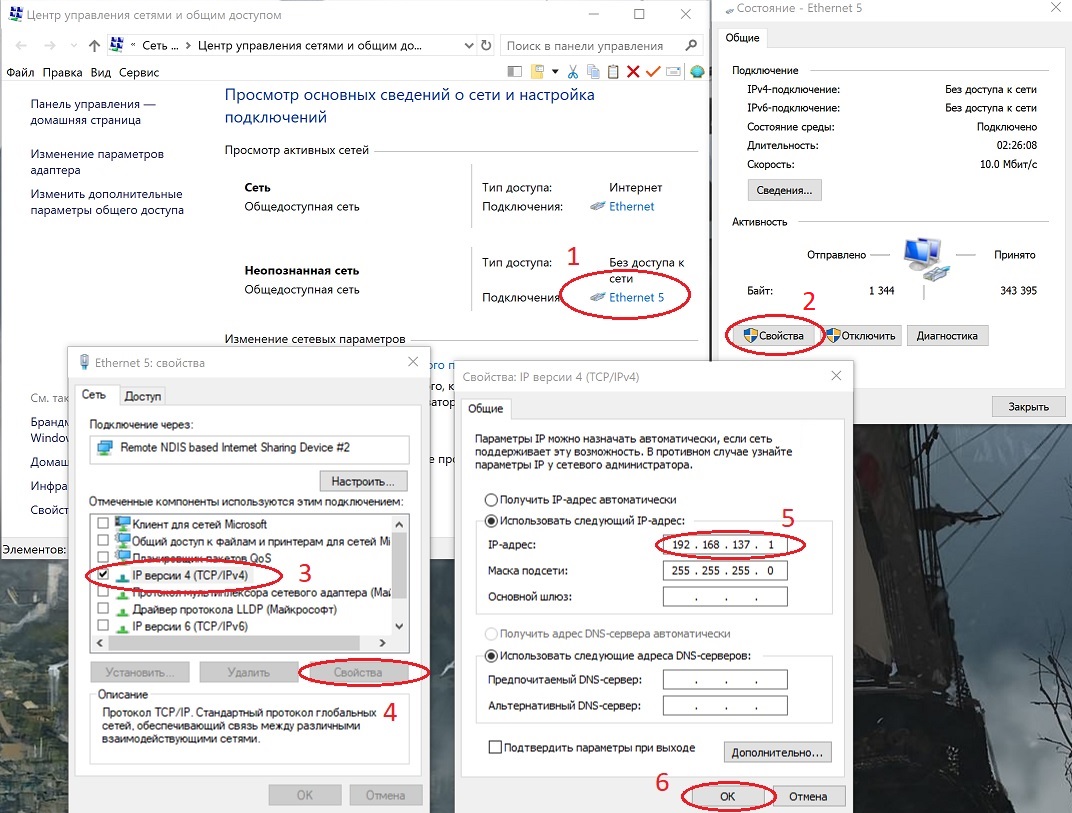
2. Нажмите на ссылку Ethernet порта ККТ (не перепутайте со штатным портом)
3. В открывшемся окне состояния нажмите кнопку "Свойства"
4. В открывшемся окне свойств порта выберите "IP Версии 4 (TCP/IPv4)"
5. Нажмите кнопку "Свойства"
6. В открывшемся окне свойств IPv4 в поле "IP адрес" укажите "192.168.137.1"
7. Сохраните установки
Настройка маршрутизации "интерфейса" RNDIS в интернет:
1. Наберите в строке поиска windows "Центр управления сетями и общий доступ" и запустите.
В окне "Центра" должны показатся как минимум два Ethernet устройства: Одно штатное и одно от ККТ - RNDIS
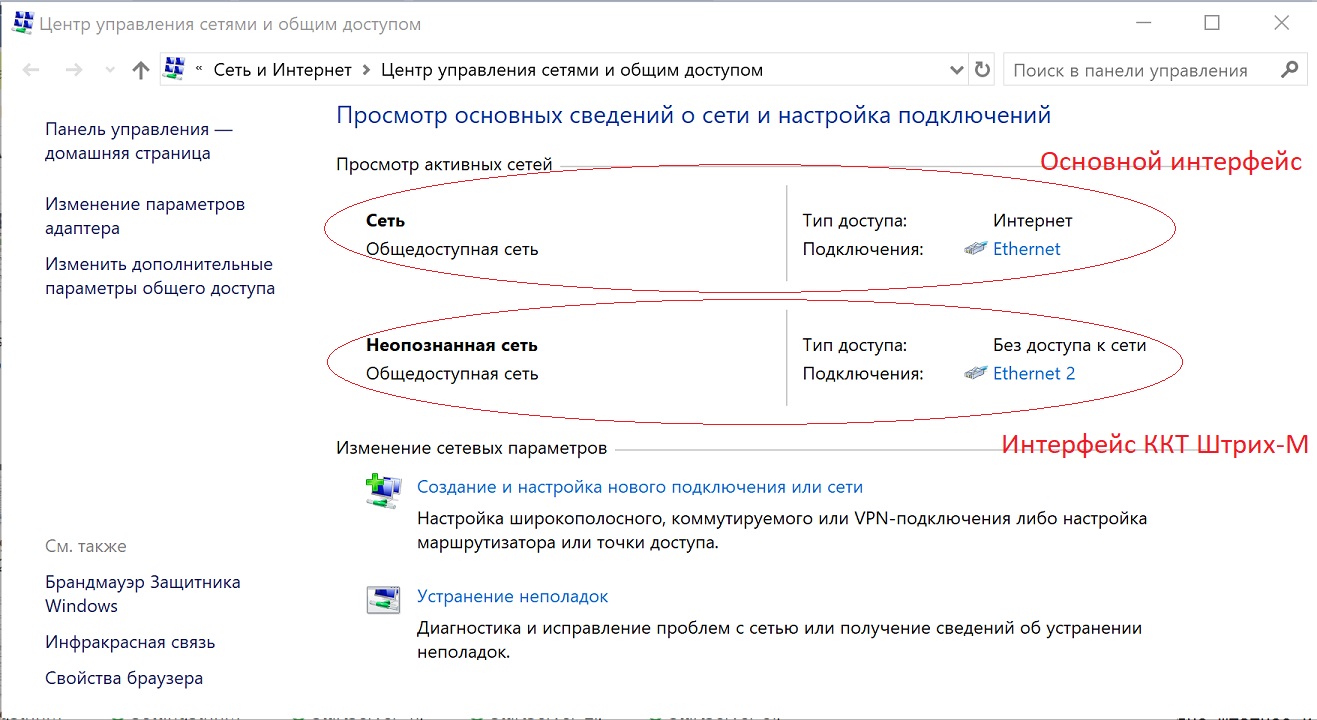
2. Нажмите на ссылку Ethernet порта, по котрому ПК выходит в интернет (не перепутайте с портом Штрих-М)
3. В открывшемся окне состояния нажмите кнопку "Свойства"
4. В открывшемся окне свойств порта выберите закладку "Доступ"
5. Включите все и веберите интерфейс ККТ Штрих-М "Свойства"
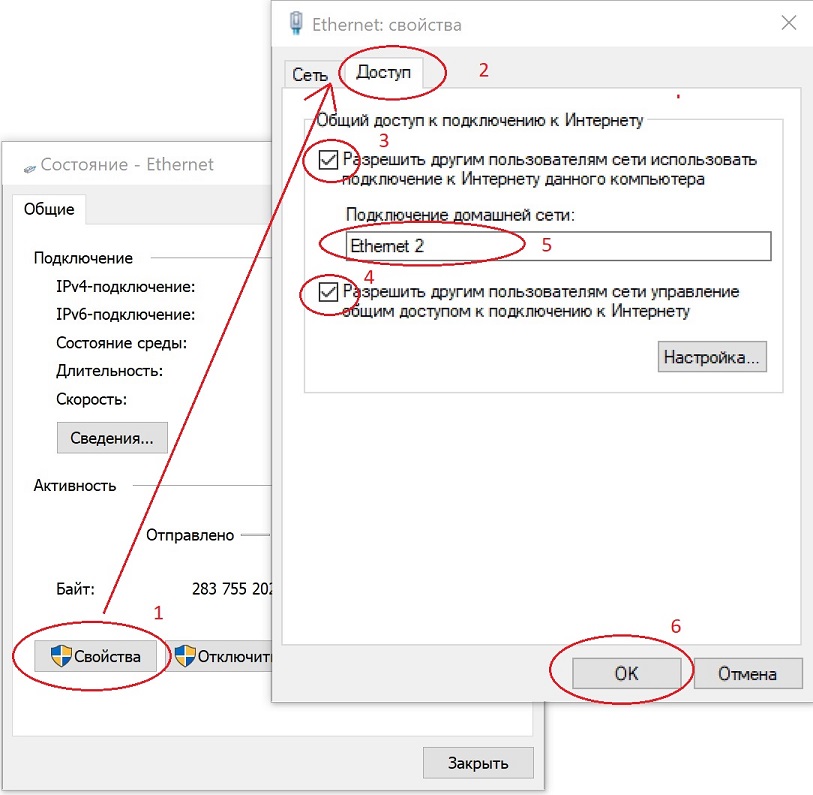
6. Сохраните установки
Внимание!
В windows есть ошибка - она переодически "забывает" об этой натройке.
Если документы перестались передаватся в ОФД выключите маршрутизацию, сохранитесь, и затем включите вновь.
После этого выключите/включите ККТ/
В окне "Центра" должны показатся как минимум два Ethernet устройства: Одно штатное и одно от ККТ - RNDIS
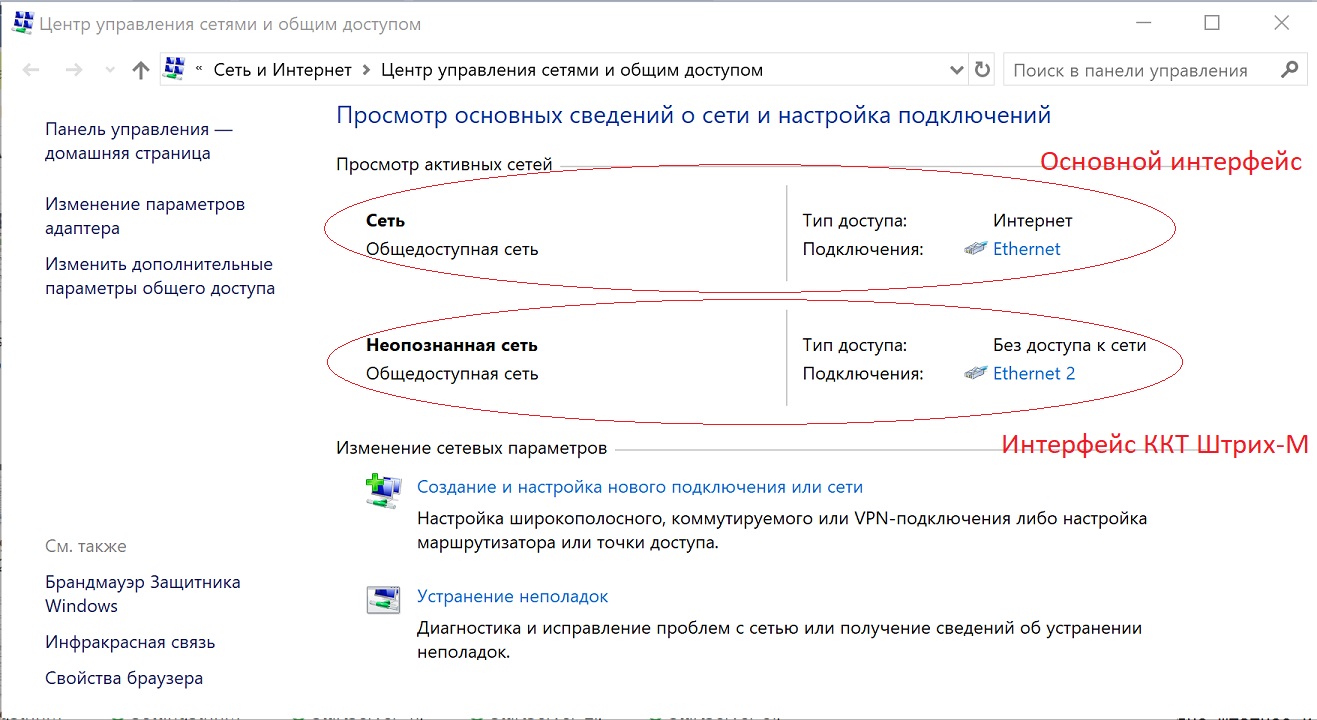
2. Нажмите на ссылку Ethernet порта, по котрому ПК выходит в интернет (не перепутайте с портом Штрих-М)
3. В открывшемся окне состояния нажмите кнопку "Свойства"
4. В открывшемся окне свойств порта выберите закладку "Доступ"
5. Включите все и веберите интерфейс ККТ Штрих-М "Свойства"
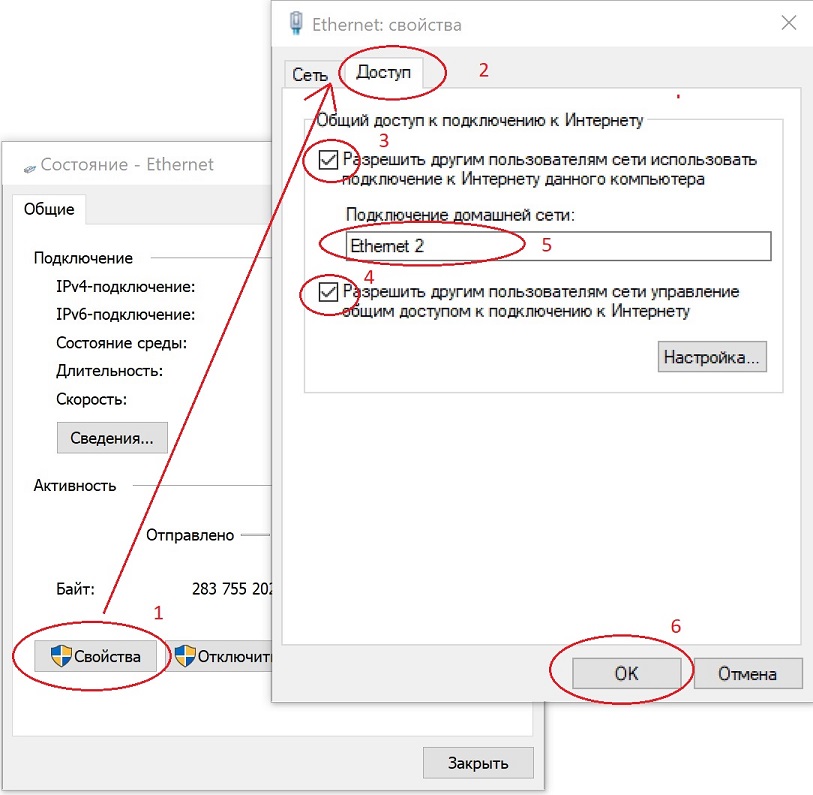
6. Сохраните установки
Внимание!
В windows есть ошибка - она переодически "забывает" об этой натройке.
Если документы перестались передаватся в ОФД выключите маршрутизацию, сохранитесь, и затем включите вновь.
После этого выключите/включите ККТ/
Настройка устройства:
1. На странице настроек устройства kkmserver/расширения выберите:
2. В поле "Тип соединения" выберите Ethernet.
3. В поле "IP адрес/имя хоста" введите "192.168.137.111".
4. Нажмите кнопку "Сохранить настройки".
Если выбранный порт правильный то после перезагрузки страницы появится наименование модели ККТ.
2. В поле "Тип соединения" выберите Ethernet.
3. В поле "IP адрес/имя хоста" введите "192.168.137.111".
4. Нажмите кнопку "Сохранить настройки".
Если выбранный порт правильный то после перезагрузки страницы появится наименование модели ККТ.
